Полное руководство по решению проблем с серым цветом Apple ID и восстановлению доступа
Вы когда-нибудь сталкивались с загадочным сценарием, когда ваш Apple ID неактивен? Это похоже на препятствие на вашем пути к цифровым технологиям. В этом кратком руководстве мы разберемся, почему это происходит и, что более важно, как это исправить. Давайте начнем путешествие, чтобы вернуть себе весь спектр возможностей Apple!
В этой статье:
Часть 1. Почему мой Apple ID неактивен?
Если ваш Apple ID на вашем iPhone неактивен, это указывает на проблему с вашей учетной записью или настройками устройства. Вот несколько распространенных причин, по которым ваш Apple ID может быть неактивным, и возможные решения:
1. Аккаунт заблокирован:
Ваш Apple ID может быть заблокирован из-за нескольких неправильных попыток входа в систему или подозрительной активности. Посетите официальный сайт Apple ID и попробуйте разблокировать свою учетную запись.
2. Проблемы оплаты:
Ваша учетная запись может быть ограничена, если есть проблемы со способом оплаты, связанным с вашим Apple ID, например, с истекшим сроком действия кредитной карты или недостаточностью средств. Исправьте платежную информацию в настройках App Store.
3. Обновление программного обеспечения:
Убедитесь, что на вашей iOS установлены последние обновления программного обеспечения. Иногда проблемы с Apple ID можно решить, обновив устройство до последней версии iOS или macOS.
4. Сетевое подключение:
Почему мой Apple ID неактивен? Недостаточное или нестабильное подключение к Интернету может вызвать проблемы с доступом к вашему Apple ID. Убедитесь, что ваше устройство подключено к стабильной сети Wi-Fi или сотовой сети.
5. Двухфакторная аутентификация:
Если для вашего Apple ID активирована двухфакторная аутентификация, убедитесь, что вы правильно вводите код подтверждения. Также убедитесь, что используемое вами устройство является надежным.
6. Проверьте состояние системы Apple:
Иногда на серверах Apple могут возникать простои или проблемы. Проверьте страницу состояния системы Apple и проверьте наличие текущих проблем со службами Apple.
7. Настройки ограничений:
Проверьте, включены ли на вашем устройстве какие-либо ограничения или родительский контроль, которые могут повлиять на ваш Apple ID. Настройте эти параметры в приложении настроек устройства.
8. Проблемы с iCloud:
Если ваш Apple ID связан с iCloud, проверьте наличие проблем со службами iCloud. Иногда проблемы с iCloud могут повлиять на работу вашего Apple ID.
9. Обратитесь в службу поддержки Apple:
Если вы попробовали описанные выше действия, но проблема не устранена, рекомендуется обратиться в службу поддержки Apple за помощью. Они могут предоставить индивидуальную помощь в зависимости от вашей конкретной ситуации.
Часть 2. Как исправить неактивный Apple ID немедленно, используя 8 способов
Обнаружение неактивного Apple ID может поставить вас в тупик и затруднить доступ к различным сервисам и функциям. В этом руководстве мы рассмотрим непосредственные решения проблемы неактивного Apple ID на вашем устройстве iOS. Эти пошаговые подходы направлены на быстрое решение проблемы: от традиционных методов, таких как выход из системы и перезагрузка устройства, до более комплексных действий, таких как сброс настроек сети. Кроме того, мы обсудим сторонний инструмент, iPassGo, как альтернатива для ситуаций, когда традиционных методов может оказаться недостаточно.
1. Выйдите и войдите в систему:
Перейдите к Настройки на своем устройстве и нажмите на свое имя вверху. Выбирать Выход и снова войдите в систему, используя свои учетные данные Apple ID. Это действие обновляет соединение между вашим устройством и серверами Apple, что может разрешить идентификатор Apple ID, выделенный серым цветом в настройках.
2. Перезагрузите устройство:
Простой, но эффективный шаг. Полностью выключите устройство, а затем снова включите его. Этот процесс может устранить временные сбои, влияющие на видимость вашего Apple ID.
3. Сброс настроек сети:
Доступ Настройки, идти к Общийи выберите Перезагрузить. Выбирать Сбросить настройки сети. Это сбрасывает настройки Wi-Fi и других сетевых настроек. После этого повторно подключитесь к сетям Wi-Fi, введя пароли.
4. Проверьте наличие обновлений программного обеспечения:
Очень важно поддерживать актуальность программного обеспечения вашего устройства. В Настройки, перейдите к Общий и выберите Обновление программного обеспечения. Если доступны обновления, установите их, чтобы убедиться, что на вашем устройстве используется новейшее и наиболее стабильное программное обеспечение.
5. Обновите платежную информацию:
Открой iTunes и магазин приложений настройки. Убедитесь, что ваша платежная информация, такая как данные кредитной карты, актуальна и точна. Проблемы с оплатой иногда могут привести к ограничениям Apple ID.
6. Проверьте двухфакторную аутентификацию:
Если вы включили двухфакторную аутентификацию, еще раз проверьте, правильно ли вы вводите код подтверждения. Этот дополнительный уровень безопасности необходим для доступа к вашему Apple ID.
7. Сбросить все настройки:
Это более комплексный шаг. В Настройки, перейдите в раздел «Основные», выберите «Сброс», а затем выберите Сбросить все настройки. Обратите внимание, что это не приведет к удалению ваших данных, но приведет к сбросу настроек системы до настроек по умолчанию.
8. Удалите Apple ID с помощью imyPass iPassGo.
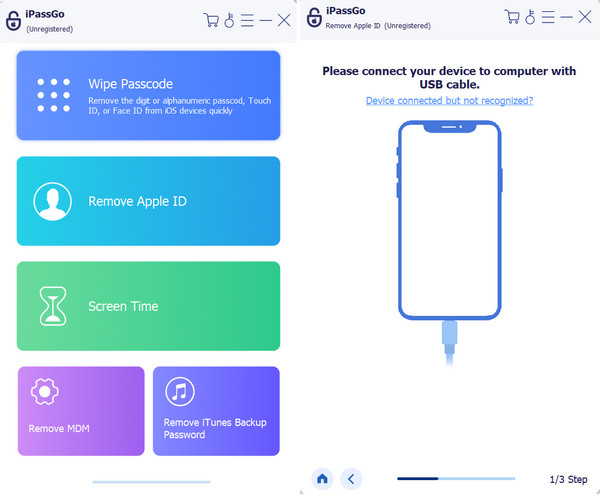
Если проблема не устранена и у вас нет другого выбора, кроме как удалить Apple ID на вашем устройстве iOS, лучшее приложение, которое вам поможет: iPassGo. Это отдельное приложение, которое решает все проблемы, с которыми вы можете столкнуться на iOS. Считайте это своим союзником, когда вы сталкиваетесь с ошибками на вашем устройстве, которые необходимо устранить, особенно в системе. Даже если вы используете последнюю версию iOS, приложение по-прежнему ее поддерживает благодаря стремлению разработчика обновить совместимость и функциональность приложения.
Часто задаваемые вопросы.
-
Почему мой iCloud неактивен?
Возможные причины, по которым iCloud становится серым, включают проблемы с сетью, ограничения на вашем устройстве или проблемы с вашим Apple ID. Проверьте подключение к Интернету, убедитесь в отсутствии ограничений и проверьте статус вашего Apple ID.
-
Как мне снова включить свой Apple ID?
Вы можете выйти и снова войти в систему, чтобы активировать свой Apple ID, перезагрузить устройство или обновить платежную информацию. Если проблема не устранена, вам может потребоваться разблокировать свой Apple ID через официальный веб-сайт Apple ID или обратиться за помощью в службу поддержки Apple.
-
Почему мой Apple ID отключен?
Apple может деактивировать Apple ID по соображениям безопасности, например из-за нескольких неверных попыток входа в систему или подозрительной активности. Чтобы решить эту проблему, посетите веб-сайт Apple ID и следуйте инструкциям, чтобы разблокировать свой Apple ID счет. Убедитесь, что ваш пароль и двухфакторная аутентификация безопасны.
-
Можно ли изменить адрес электронной почты Apple ID?
Да, вы можете изменить свой адрес электронной почты Apple ID. Перейдите на страницу управления учетной записью Apple ID, войдите в систему и выберите «Изменить Apple ID». Следуйте инструкциям, чтобы обновить свой адрес электронной почты.
-
Что такое брелок iCloud?
Брелок iCloud — это часть, предоставляемая Apple, которая безопасно хранит и синхронизирует конфиденциальную информацию, такую как пароли, данные кредитной карты и учетные данные, на ваших устройствах.
Вывод
Apple ID в iCloud выделен серым цветом была проблема и решена в этой статье. Как видите, существует множество причин, по которым это происходит на вашем iOS. Несмотря на это, существуют различные подходы, которые можно использовать для немедленного решения проблемы, и один из них — использование лучшего решения — imyPass iPassGo. Если вам интересно прочитать соответствующие статьи по этой теме, ниже мы выбрали другие доступные статьи.
Горячие решения
-
Разблокировать iOS
- Обзор бесплатных сервисов разблокировки iCloud
- Обойти активацию iCloud с помощью IMEI
- Удалить Mosyle MDM с iPhone и iPad
- Удалить support.apple.com/iphone/passcode
- Обзор Checkra1n обхода iCloud
- Обойти пароль блокировки экрана iPhone
- Как сделать джейлбрейк iPhone
- Разблокировать iPhone без компьютера
- Обход iPhone, привязанного к владельцу
- Сброс настроек iPhone без пароля Apple ID
-
Советы по iOS
-
Разблокировать Андроид
- Как узнать, разблокирован ли ваш телефон
- Разблокировать экран телефона Samsung без пароля
- Разблокировать графический ключ на устройстве Android
- Обзор прямых разблокировок
- Как разблокировать телефон OnePlus
- Разблокировать OEM и исправить разблокировку OEM, выделенную серым цветом
- Как разблокировать телефон Sprint
-
Пароль Windows

